لماذا لا يتصل iPhone بجهاز الكمبيوتر الخاص بي؟.
جهاز الكمبيوتر لا يتعرف على جهاز iPhone الخاص بك؟ لقد قمت للتو بتوصيل جهاز iPhone الخاص بك بالكمبيوتر الشخصي و … لم يحدث شيء؟
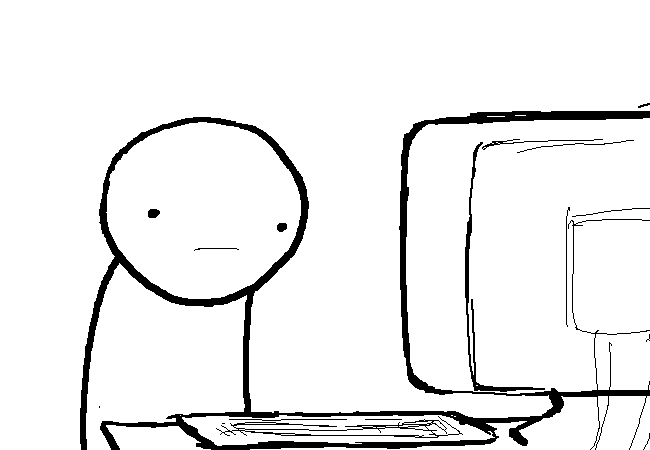
إذا لم يتعرف iTunes على جهاز iPhone الخاص بك ، فلا تقلق ، فلدينا بعض الحلول لك.
في معظم الأحيان ، تكون الخطوتان الأوليتان كافيتان لحل المشكلة:
-
عمليات الفحص وإعادة التشغيل
-
تثبيت برامج تشغيل iOS
-
فحص وتحديث برامج تشغيل الويندوز
-
فحص وتثبيت جهاز USB Apple Mobile
-
إلغاء التثبيت المؤقت لبرنامج الطرف الثالث
عمليات الفحص وإعادة التشغيل
تحقق من كابل USB الخاص بك : قم بتوصيل iPhone أو iPad أو iPod Touch بجهاز كمبيوتر آخر أو حاول شحنه. بهذه الطريقة سترى ما إذا كان الكابل تالفًا.
تحقق من منفذ USB : حاول توصيل كبل USB بمنفذ USB آخر على جهاز الكمبيوتر الخاص بك.
إعادة بدء : أعد تشغيل الكمبيوتر وجهاز iOS بالكامل. لإعادة تشغيل جهازك ، اقرأ هذا المقال: أعد تشغيل iPhone أو iPad أو iPod Touch.
تحقق من وجود تحديثات : تأكد من تثبيت جميع تحديثات Windows وأحدث إصدار من iTunes.
تحقق من برنامج مكافحة الفيروسات الخاص بك : تمنع بعض الفيروسات التعرف بين جهازك وجهاز الكمبيوتر. نوصي بفحص جهاز الكمبيوتر الخاص بك باستخدام برنامج مكافحة الفيروسات للتأكد من أنه غير مصاب.
ثق بالكمبيوتر : من الضروري اختيار خيار “Trust” على جهاز iOS الخاص بك بعد توصيله بجهاز الكمبيوتر. يمكنك العثور على مزيد من المعلومات هنا: افتح قفل iPhone وثق في الكمبيوتر.
أعد تثبيت برامج تشغيل iOS باستخدام مثبت برامج تشغيل CopyTrans : يتيح لك هذا البرنامج إزالة جميع مكونات iTunes وتثبيت جميع برامج التشغيل اللازمة للتعرف على أجهزة iOS بواسطة جهاز الكمبيوتر الخاص بك.
لا يتعرف iTunes على جهاز iPhone الخاص بي: تثبيت برامج تشغيل iOS
عندما تقوم بتثبيت iTunes ، فإنك تقوم أيضًا بتثبيت البرامج ذات الصلة. هذه تضمن الاتصال المناسب بين iPhone والكمبيوتر و iTunes. أحد المكونات الضرورية للتعرف على iPhone هو “Apple Mobile Device”. إذا تم تثبيته بشكل غير صحيح ، فلن يتعرف iTunes أو Windows على جهاز iPhone الخاص بك.
أبدا ب قم بإلغاء تثبيت iTunes تمامًا وكذلك استخدام مكوناته مثبت برامج تشغيل CopyTrans. قم بتنزيله الآن: قم بتنزيل برنامج تثبيت برامج تشغيل CopyTrans
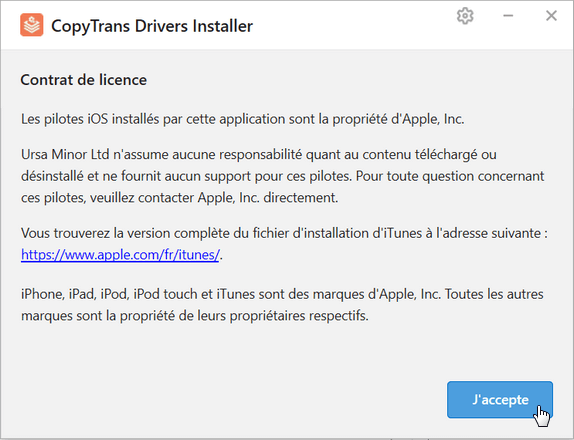 قبول شروط الاستخدام
قبول شروط الاستخدام
إذا كنت لا ترغب في استخدام برنامج CopyTrans Drivers Installer ، فارجع إلى مقالة Apple حول إلغاء تثبيت iTunes.
بمجرد الانتهاء من ذلك ، أعد تشغيل الكمبيوتر وكذلك جهاز iOS الخاص بك. يجب أن يتعرف جهاز الكمبيوتر الخاص بك ومن خلال iTunes على جهازك.
إذا لم تؤد هذه الحلول إلى حل المشكلة ، فجرّب الحلول أدناه.
 قم بتنزيل برنامج تثبيت برامج تشغيل CopyTrans
قم بتنزيل برنامج تثبيت برامج تشغيل CopyTrans
فحص وتحديث برامج تشغيل الويندوز
تعد برامج التشغيل ضرورية للاتصال السليم بين جهاز iPhone وجهاز الكمبيوتر. إذا لم يتم تثبيتها بشكل صحيح أو لم يتم تحديثها ، فقد لا يتعرف الكمبيوتر الخاص بك على جهازك. فيما يلي كيفية ضمان التثبيت الصحيح لبرنامج التشغيل:
-
انقر فوق الزر “ابدأ” في نظام التشغيل Windows> “الإعدادات”> “التحديث والأمان”.
-
في علامة التبويب “استكشاف الأخطاء وإصلاحها” ، انقر فوق “الأجهزة والأجهزة الطرفية”.
-
إذا تلقيت طلبًا لتحديث برنامج التشغيل ، فانقر فوقه ثم انتظر حتى يتم شحن هاتفك. بمجرد الانتهاء من ذلك ، افصل جهازك ثم أعد توصيله بجهاز الكمبيوتر.
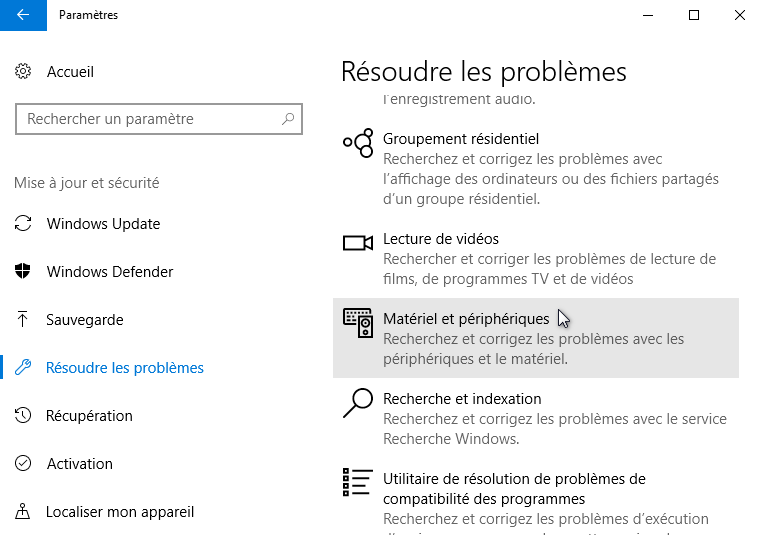 استكشاف مشاكل Windows وإصلاحها
استكشاف مشاكل Windows وإصلاحها
فحص وتثبيت جهاز USB Apple Mobile
-
قم بتوصيل جهاز iPhone بجهاز الكمبيوتر لإجراء هذه الفحوصات.
-
انقر فوق الزر “ابدأ” في نظام التشغيل Windows> “الإعدادات”> اكتب “الأجهزة” في شريط البحث واختر “إدارة الأجهزة”.
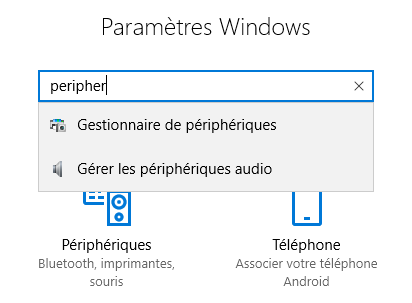 مدير جهاز Windows
مدير جهاز Windows -
وافق على عرض إعدادات الجهاز بالنقر فوق “موافق” في النافذة الصغيرة التي تظهر.
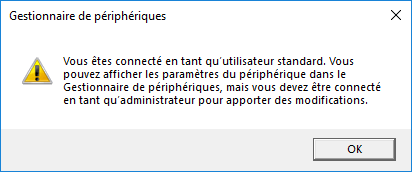 انقر فوق “موافق” لرؤية الإعدادات
انقر فوق “موافق” لرؤية الإعدادات -
افتح علامة التبويب الموجودة أسفل “وحدات تحكم ناقل USB”.
-
إذا لم يكن لديك علامة تعجب أو علامة استفهام ضمن “Apple Mobile Device USB Driver” ، فهذا يعني أنه تم تثبيته بشكل صحيح.
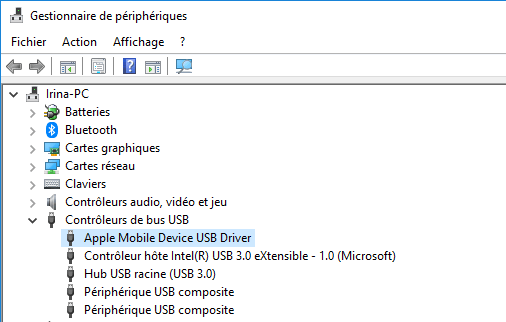 برنامج تشغيل Apple Mobile Device USB
برنامج تشغيل Apple Mobile Device USB -
على العكس من ذلك ، إذا كان لديك سهم يشير لأسفل ، فهذا يعني أنه تم تعطيل “برنامج تشغيل Apple Mobile Device USB”. لتنشيطه ، انقر بزر الماوس الأيمن * فوقه واختر “تنشيط”.
-
انقر بزر الماوس الأيمن * على “Apple Mobile Device” في إدارة الأجهزة.
-
اختر “إلغاء التثبيت من قائمة السياق”> حدد مربع “حذف برنامج التشغيل لهذا الجهاز” وانقر فوق “موافق”.
-
في مربع الحوار الذي يظهر ، انقر فوق “موافق”.
-
في نافذة “إدارة الأجهزة” ، انقر بزر الماوس الأيمن على “USB Serial Bus Controllers” واختر “Scan for Hardware Changes” من قائمة السياق. سيقوم Windows الآن تلقائيًا بإعادة تثبيت برامج التشغيل المطلوبة.
إذا كان لديك علامة تعجب أو علامة استفهام تظهر ، فاتبع الإرشادات أدناه:
* يجب أن تقوم بتسجيل الدخول كمسؤول لتتمكن من إجراء التغييرات.
إلغاء التثبيت المؤقت لبرنامج الطرف الثالث
قد تمنع بعض البرامج المستخدمة للهواتف الذكية الأخرى مثل Samsung و Nokia وغيرها من التعرف على جهاز iOS الخاص بك. في هذه الحالة:
-
قم بإلغاء تثبيت البرامج المقابلة مؤقتًا.
-
قم بإلغاء تثبيت iTunes تمامًا مع مكوناته.
-
أعد تشغيل الكمبيوتر ، ثم أعد تثبيت iTunes.
يجب أن يتعرف جهاز الكمبيوتر الخاص بك على جهازك.
نأمل أن تكون هذه النصائح مفيدة لك. إذا كان لديك المزيد حول هذا الموضوع ، فلا تتردد في مشاركتها معنا في التعليقات.
هل كان المقال مفيداً؟شاركه مع أصدقائك ولا تنسى لايك والتعليق

Leave a Reply